
Contenu
- Comment prendre des photos en direct
- Comment éditer des photos en direct et ajouter des effets en direct
- Comment changer l'image de photo en direct par défaut
- Comment couper une photo en direct
- Comment désactiver le son sur une photo en direct
- Comment ajouter des effets photo en direct: Rebond, Boucle et Longue exposition
- Voir les messages plus anciens sur l'écran de verrouillage
Les nouveaux iPhone peuvent prendre des photos en direct, un moyen dynamique de capturer des personnes et des objets en mouvement. Les photos live sont le moyen le plus flexible de prendre des photos sur iPhone et sont faciles à modifier de manière créative. Ce guide Photos en direct vous apprendra à tirer le meilleur parti de vos photos en direct et à les améliorer.
Bien que vous connaissiez peut-être Live Photos sur iPhone 6s, iPhone SE et iPhone 7, iOS 11 propose une foule de nouvelles fonctionnalités Live Photos, même si vous n’avez pas acheté le dernier iPhone. Les nouvelles fonctionnalités Live Photos vous permettent de modifier la photo clé qui apparaît dans votre pellicule pour une photo Live, de rogner une photo Live et d'ajouter des effets pour animer ou styliser votre photo.
Avant de commencer à utiliser notre guide Live Photos ci-dessous, n'oubliez pas que vous devez installer la mise à jour gratuite pour iOS 11 pour utiliser cette option. Voici ce que vous devez savoir pour créer et éditer des photos en direct sur votre iPhone.
Comment prendre des photos en direct

Comment prendre des photos en direct.
Apple active par défaut Live Photos lorsque vous prenez une photo normale. Vous pouvez même l'utiliser avec un zoom 2x sur l'iPhone 7 Plus ou l'iPhone 8 Plus. Pour vous assurer de prendre une photo en direct, ouvrez l'application de votre appareil photo et assurez-vous que la petite icône représentant un rayon de soleil sur le bord de l'écran est jaune. S'il est gris, appuyez dessus et il deviendra jaune.
Lorsque vous appuyez dessus, vous verrez LIVE apparaître au milieu de la zone d'image. LIVE apparaîtra également à l'écran lorsque vous prenez une photo. Lorsque cette option est activée, essayez de prendre quelques photos et vous la verrez apparaître à l’écran. Chaque appui enregistrera 1,5 seconde d'audio et une série continue de photos. Vous pouvez désactiver l'audio ultérieurement si vous en avez besoin.
Pour de meilleurs résultats, veillez à maintenir votre iPhone immobile pendant la prise de vue de Live Photos et laissez votre sujet bouger dans le cadre. Regarder des photos en direct avec beaucoup de mouvement de la caméra peut être nauséabonde, peut causer un flou et limiter la façon dont vous pouvez les éditer plus tard.
C’est tout ce qu’il ya à prendre une photo en direct sur votre iPhone.
Comment éditer des photos en direct et ajouter des effets en direct
Comment changer l'image de photo en direct par défaut
La photo en direct est en fait une collection de photos et de vidéos de plus de 1,5 seconde. Parfois, la photo sélectionnée par défaut par le logiciel n’est pas la meilleure photo. Avec iOS 11, vous pouvez maintenant changer la photo par défaut qui apparaît dans votre pellicule. C’est un excellent moyen d’obtenir une image claire en tant que photo standard avant d’activer la partie en direct de la photo.
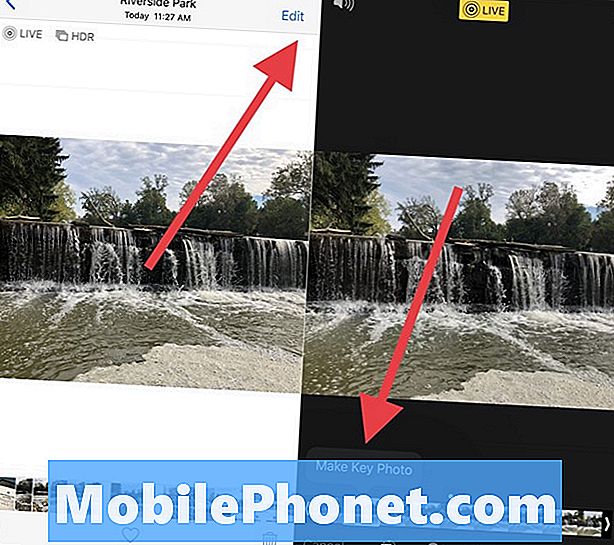
Changez la photo par défaut dans votre photo en direct dans iOS 11.
- Aller au Photos App.
- Trouver un Photo en direct.
- Appuyez sur modifier.
- Appuyez sur une photo différente dans la zone inférieure.
- Appuyez sur Make Key Photo.
- Appuyez sur Terminé.
Cela fera de cette nouvelle photo celle qui apparaît dans votre pellicule et celle que les gens verront lorsque vous leur enverrez une photo en direct.
Comment couper une photo en direct
Parfois, une photo en direct est parfaite, sauf que le début ou la fin de la photo est trop secoué ou mal défini. Cela se produit souvent lorsque vous ne prévoyez pas de prendre une photo en direct et que vous vous retrouvez avec quelque chose de sympa, qui vous oblige simplement à ranger le téléphone ou à le soulever. Voici comment couper une photo en direct.
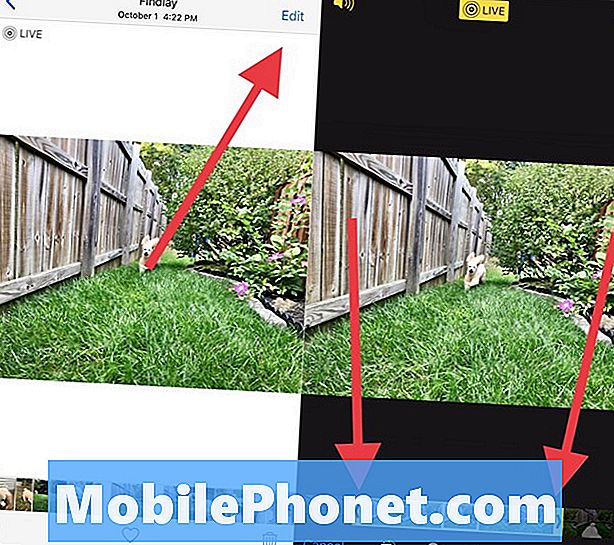
Faites une photo en direct plus courte ou supprimez un mouvement ennuyeux.
- Aller au Photos App.
- Trouver un Photo en direct.
- Appuyez sur modifier.
- Faites glisser les bords de la zone de photo pour rogner du début à la fin.
- Robinet Terminé.
La section de la photo en direct que vous souhaitez conserver sera dans la partie jaune après que vous avez fait glisser l'un des curseurs. Ajustez-les simplement comme vous le souhaitez, puis appuyez sur Terminé.
Comment désactiver le son sur une photo en direct
Si vous aimez une photo en direct mais que vous n'aimez pas le son qui a été enregistré, vous pouvez l'éteindre facilement sans aucune application tierce.
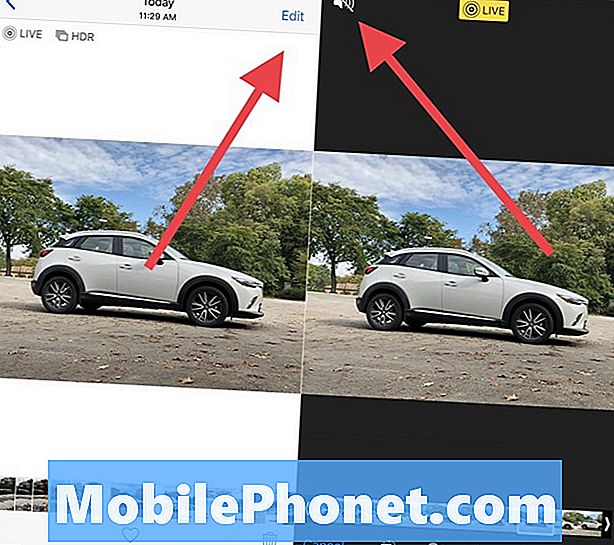
Comment désactiver le son sur une photo en direct.
- Aller au Photos App.
- Trouver un Photo en direct.
- Appuyez sur modifier.
- Appuyez sur le Icône de haut-parleur.
- Appuyez sur Terminé.
Vous pouvez toujours rajouter le son plus tard si vous décidez de le vouloir. Cependant, vous ne pouvez pas ajouter de nouveau clip audio, vous devez donc vivre avec le son ou profiter du silence.
Comment ajouter des effets photo en direct: Rebond, Boucle et Longue exposition
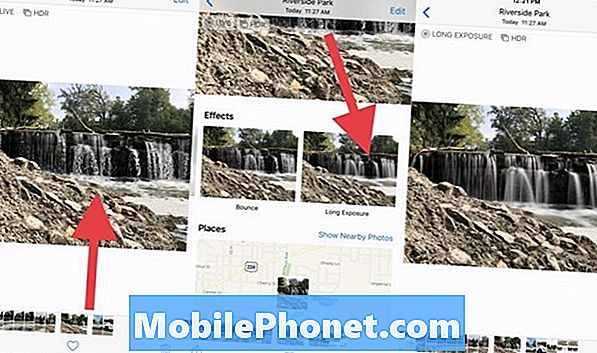
Balayez vers le haut pour ajouter des effets à Live Photos.
Avec iOS 11, vous pouvez désormais créer une boucle de photos en direct, un rebond ou une longue exposition. Ce sont des effets intéressants qui peuvent rendre votre Live Photos plus cool. Vous n’ajoutez pas ces effets avec le bouton Modifier. Ce serait trop logique. Voici comment ajouter un effet de photo en direct;
- Aller au Photos App.
- Trouver un Photo en direct.
- Balayez vers le haut à partir du bas de l'écran.
- Tapez sur un effet.
- Robinet Terminé.
Vous ne pouvez appliquer qu’un seul effet par photo et parfois l’une des options ne s’affiche pas car l’effet ne fonctionnera pas correctement sur cette photo. Le plus souvent, nous ne voyons pas d’option pour la boucle.

Exemple d'effet photo en direct longue exposition pris sur un iPhone.
Voici ce que chacun des effets de photo en direct fait;
- Boucle: Répète la photo en direct encore et encore. Parfois, il s’agit d’une répétition continue, d’autres fois, vous le remarquerez.
- Rebondir: La photo en direct est lue dans un sens, puis en arrière pour un effet cool.
- Longue exposition: Ajoute du bleu à l’eau ou aux lumières pour créer des effets artistiques.

Lorsque vous utilisez Loop ou Bounce, une version spéciale du film animé est enregistrée dans un album animé et vous pouvez partager ce clip. Ci-dessus, vous pouvez voir un exemple de l'effet Boucle sur une photo en direct. Si vous rognez parfaitement la photo, vous pouvez obtenir une boucle exacte, mais cela prend plusieurs tentatives avant d’être parfait.
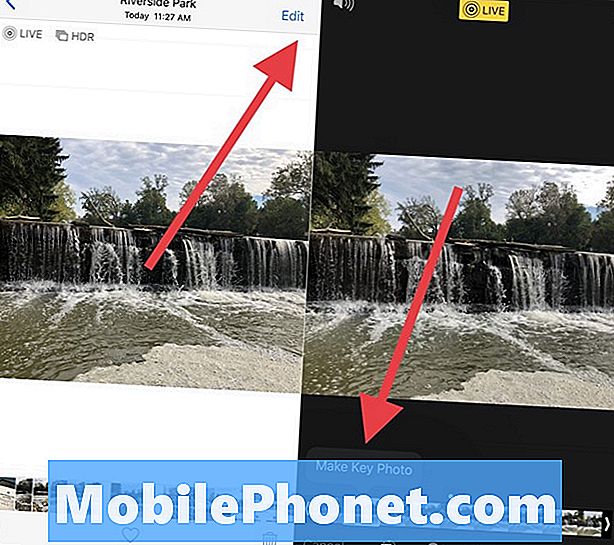
La photo ci-dessus est un gif d'une photo en direct avec l'effet Bounce qui exécute la photo, puis l'inverse et se répète encore et encore.
L'effet de longue exposition convient mieux aux chutes d'eau, mais vous pouvez également l'utiliser avec les feux arrière de voiture. Cela fonctionne mieux lorsque vous avez un trépied ou si vous pouvez préparer l’iPhone à quelque chose pour le stabiliser.
31 iOS 11 Trucs et astuces que vous ne connaissez peut-être pas

































